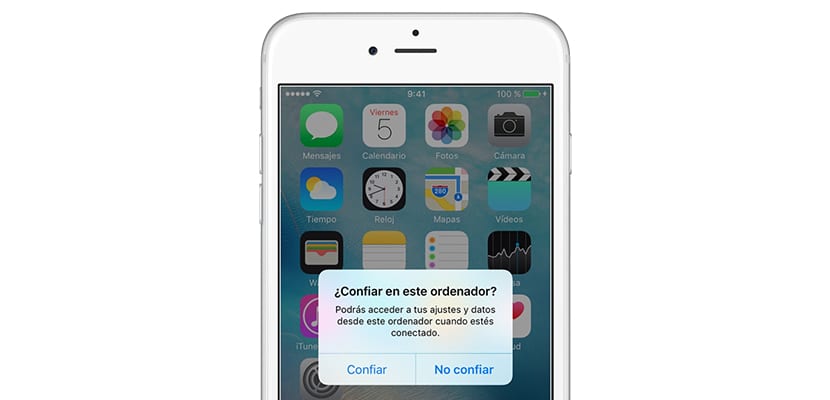
La saugumas yra vienas iš svarbiausių „Apple“ aspektų. Tik perskaitę šio straipsnio pavadinimą jūs tikrai atsiminsite, kiek kartų klausimas pasirodė jūsų „iPhone“ ar „iPad“ ekrane: Pasitikite šiuo kompiuteriu? Kai įsigijote naują įrenginį, kai atnaujinote ar atkurėte „iDevice“ ... šis klausimas persekiojo visų vartotojų ekranus, nes „Apple“ pabrėžė prietaisų sinchronizavimą su „iTunes“.
Bet mes galime nesuvokti implikacijų ir leidimų, kuriuos suteikiame kompiuteriui, kai spustelėsime «pasitikėjimas«. Šiame straipsnyje mes bandysime išaiškinti visus nežinomus mitinio klausimo klausimus, į kuriuos „Apple“ verčia mus atsakyti kiekvieną kartą, kai prijungiame savo įrenginį prie naujo kompiuterio: pasitikėti šiuo kompiuteriu?
Patikėkite šiuo kompiuteriu?: Kas tai tiksliai?
Steve'o Jobso kompanija, dar gyva, pristatė šią savybę kaip a pasitikėjimo / saugumo grandinė su kompiuteriais, kurie kasdien naudojasi prietaisu. Kitaip tariant, šio perspėjimo misija buvo užkirsti kelią kompiuteriams ir išoriniams įrenginiams pasiekti mūsų informaciją.
Visi žinome, kaip veikia perspėjimas. Pirmą kartą prijungus „iPhone“ ar „iPad“ prie kompiuterio per USB, pasirodys toks įspėjimas, kokį turite virš šių eilučių ir kuriame galėsite aiškiai perskaityti:
Pasitikite šiuo kompiuteriu? Prisijungę prie šio kompiuterio galėsite pasiekti nustatymus ir duomenis
Norėdami suprasti, kaip veikia šis įrankis, remsimės metafora. Kai paspausime toliau „Pasitikėjimas“ mes suteikiame specialus raktas į mūsų kompiuterį, kuris turės tikslią formą, kad atidarytumėte durys mūsų prietaiso. Jei prijungdami „iPhone“ ar „iPad“, rakto užraktas atitiks, informacija iš mūsų įrenginio pateks į kompiuterį. Priešingu atveju įrenginys neleis perduoti duomenų į prijungtą kompiuterį.
Jei nusprendėme neleisti kompiuterio, kaskart prijungus „iDevice“, bus rodomas įspėjimas. Kita vertus, reikia pažymėti, kad jei daugiau nei 6 mėnesius neprijungėme savo prietaiso prie autorizuoto kompiuterio, a įgaliojimų galiojimo laikas. Tai reikštų perspėjimo pasirodymą, kad būtų patvirtintas pasitikėjimas kompiuteriu.

Kokią informaciją gali pasiekti įgalioti kompiuteriai?
Labai gerai, kad mes pasitikime keliais kompiuteriais, jei tik jie yra skirti kasdieniam naudojimui ir prie jų negali naudotis ne mūsų asmeniniame gyvenime esantys žmonės. Kodėl? Labai lengva. Pasitikėjimas tam tikru kompiuteriu reiškia, kad jis gali jį turėti prieiga prie šių duomenų:
- Sinchronizuokite „iOS“ įrenginį: tai yra, saugokite informaciją kompiuteryje
- Kurkite atsargines kopijas: Nors į šias kopijas galite įdėti slaptažodžius, vis tiek kyla pavojus turėti atsargines mūsų įrenginių kopijas kompiuteryje, prie kurio gali prisijungti kiti žmonės
- Prieiga prie vaizdo įrašų, nuotraukų, kontaktų ir kito įrenginio turinio

Pasirinkite, ar pasitikite kompiuteriu, ar ne
Norėdami paaiškinti, kaip veikia mitinis klausimas: Pasitikite šiuo kompiuteriu? Šie veiksmai atliekami taip, kad įspėjimas būtų rodomas įrenginyje tol, kol mes jo dar neprijungėme arba jau pasitikime:
- Prijunkite „iPhone“, „iPad“ ar „iPod touch“ prie kompiuterio ar kito įrenginio.
- Įveskite kodą (jei jį turite), kad atrakintumėte „iOS“ įrenginį.
- Jei nenorite pasitikėti kompiuteriu ar kitu prijungtu įrenginiu, paspauskite Nepasitikėk „iOS“ įrenginyje. Jei norite pasitikėti savo kompiuteriu ar kitu įrenginiu, paspauskite Pasitikėjimas.
- Priešingai, jei esate prisijungę prie kompiuterio, paspauskite Tęskite „iTunes“. Jei prisijungėte prie kito įrenginio, atsakykite į kitus klausimus.

Kaip modifikuoti, kuriais kompiuteriais pasitikite
Jei norite nustoti pasitikėti kompiuteriais, kuriais anksčiau pasitikėjote, galite. Priežastys gali būti viruso atsiradimas kompiuteryje arba dėl to, kad ketinate jį parduoti.
„iOS“ (nuo 8.0 versijos ir toliau) leidžia mums tai atlikti keliais paprastais veiksmais:
Saugokis: Kai atliksite šiuos veiksmus, bus atkurta visa prieiga prie patikimų kompiuterių. Tai yra, kai prisijungsite prie patikimų kompiuterių, turėsite dar kartą atsakyti į klausimą Pasitikite šiuo kompiuteriu? Be to, bus atkurti skirtingų jūsų įdiegtų programų vietos leidimai.
- Pasiekite savo įrenginio nustatymus
- Įveskite bendras
- Raskite skyrių Atstatyti
- Pasirinkite Iš naujo nustatyti vietą ir privatumą

Įspėjimas nerodomas, ką man daryti?
Nuraminkite, tai pirmas dalykas. Tai normalu kartais perspėjimas neatsiranda pasitikėti savo kompiuteriu. Pasak „Apple“ palaikymo, tai gali būti priežastys, pažvelkite:
- Pasenusi „iTunes“ versija
- Vėl prijunkite įrenginį
- Išbandykite kitą USB / apšvietimo laidą
- Iš naujo paleiskite kompiuterį ir „iPhone“ / „iPad“
Jei peržiūrėjus šiuos aspektus jis vis tiek neveikia, atsiranda „iOS“ savybių:
- Iš naujo nustatyti saugos nustatymus: Eikite į „Settings“> „General“> „Reset“> „Reset location and privacy“
- Pakeiskite įrenginio tinklo nustatymus: Jei aukščiau išvardyti dalykai neveikia, eikite į „Settings“> „Genera“> „Reset“> „Reset network settings“
Ir galiausiai, jei nieko iš to, ką mes paaiškinome anksčiau, neveikė: susisiekite su „Apple“.
